文章目錄
![]() 編輯人員資料
編輯人員資料
![]() 評論及獎項
評論及獎項
最佳 MS Office 檔案救援軟體 [8 種工具]
在本文中,我們將提供8款效能良好的 MS Office 救援軟體,我們對這些軟體進行了測試,統計資料如下:
| 📒 資料遺失場景 | 意外彈出、(外部)硬碟格式化、損壞或 RAW |
| 🔢 測試的 MS Office 救援軟體數量 | 8 |
| 💻 版本 | 免費或付費 |
| ⌨️ 作業系統相容性 | Windows |
| 🗂️ 檔案格式 | 支援 Word、Excel、PPT 檔案等文檔 |
這部分精確展示了前 8 名的 MS Office 檔案救援軟體。您可以在 Windows電腦上安裝一個或多個程式來輕鬆擷取已刪除的 MS Office 檔案。然而,我們在 2023 年選擇了這 8 個工具,標準包括安全性、受歡迎程度、功能、使用者評論、價格、優勢、救援的檔案大小限制等。讓我們開始使用以下工具:
- EaseUS Data Recovery Wizard Pro
- Recuva
- TesetDisk
- Stellar Data Recovery
- DiskDrill
- Wise Data Recovery
- Recoverit
- Cisdem Data Recovery
1. EaseUS Data Recovery Wizard 專業版
EaseUS Data Recovery Wizard 是一款久經考驗的 Windows 資料救援軟體,可協助復原所有的資料,且成功率很高。作為適用於任何資料遺失情況的多功能救援軟體,該工具可從資源回收筒復原已刪除的檔案、意外刪除、RAW 復原和格式化復原。這款一流的專業資料救援軟體可從 2000 多個儲存裝置中復原 1000 多種檔案類型。最重要的是,它可以輕鬆還原 Windows 10 中未儲存的 Word 檔案。

⭐特點
- 靈活的掃描方式。
- 最快的預覽。
- 硬碟損壞。
- 完整的資料救援,例如檔案、音訊、電子郵件、圖片、影片等。
💰價格
- 售價為 69.95 美元。
| ✅優點 | ❌缺點 |
|
|
這裡有一個詳細的教程,可以幫助使用 EaseUS 救援工具復原已刪除的 MS Office 檔案:
步驟 1. 點選我們為您提供的下載按鈕,然後在電腦上安裝 EaseUS Data Recovery Wizard。啟動軟體後,選擇一個磁碟並點擊「搜尋遺失的資料」。

步驟 2. 點選「類型」並勾選「檔案」方塊。所有的 MS Office 檔案都會顯示出來,您可以選擇「doc/docx、xls、xlsx」來尋找已刪除的 Word 和 Excel 工作表。
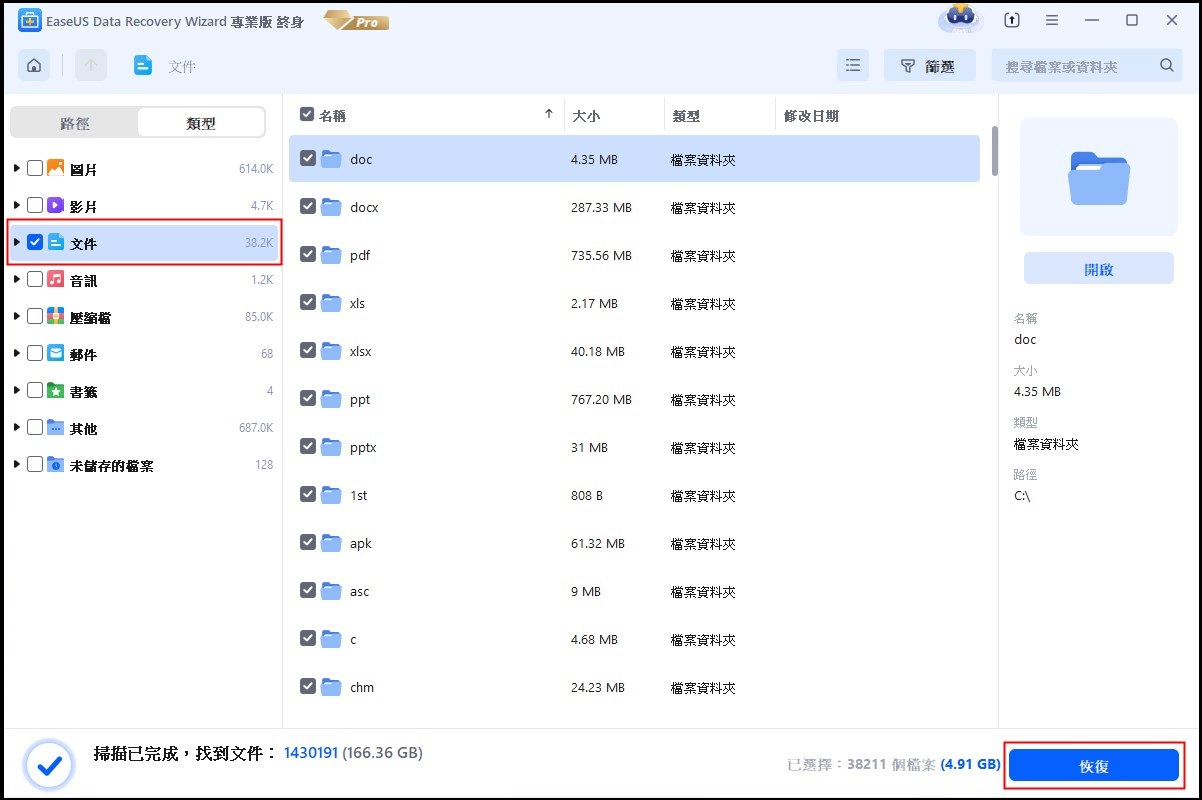
步驟 3. 向下捲動找到已刪除的 MS Office 檔案,然後按一下「預覽」檢查檔案。按一下「復原」並選擇儲存所選檔案的位置。
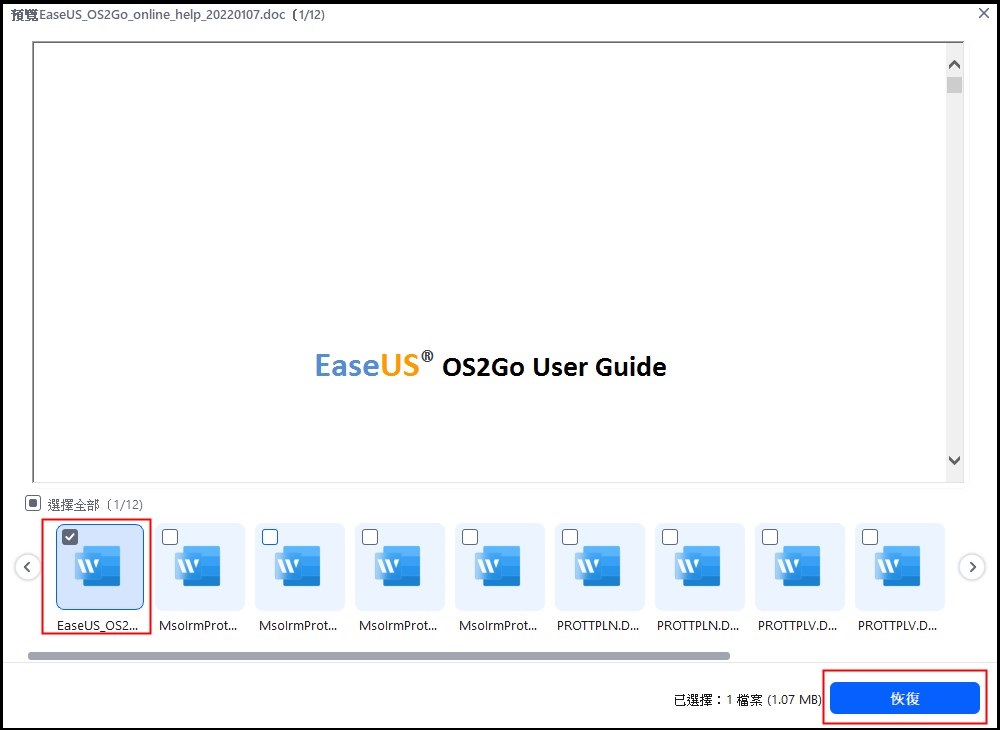
審查:
- 非常快速、輕鬆地從多種裝置復原遺失的資料。
- 它可以很好地從我的三星筆記型電腦中復原如此多的檔案。多謝!
- 不錯的檔案救援軟體,但掃描電腦需要一些時間。
2. Recuva
Recuva 是一款適用於 Windows 的免費 MS Office 檔案救援軟體,可用於復原硬碟、數位相機、資源回收筒和 USB 隨身碟中的檔案。 Recuva 免費檔案救援軟體可在 Windows 11/10/8/7/Vista/XP 上高效運作。透過一流的資料救援軟體,您可以還原 Windows 中已刪除的 Excel 檔案,以及音樂、圖片、檔案、影片等。

⭐特點
- 它可以從任何可重寫儲存媒體中復原檔案。
- 它適用於不同的裝置,包括外部硬碟、SD 卡和 USB 隨身碟。
- 該工具還支援從虛擬硬碟復原。
- 快速復原您的重要電子郵件。
💰價格
雖然 Recuva 是免費工具,但專業版售價為 19.95 美元。
| ✅優點 | ❌缺點 |
|
|
要了解有關 Recuva 救援工具的更多信息,以下段落可能會有所幫助:
⭐Recuva 安全嗎? Recuva 救援軟體可以安全使用嗎
雷庫瓦安全嗎? Recuva 是免費的嗎?關於Recuva,你想知道的一切都將在這篇文章中提到。或者您可以嘗試使用 EaseUS 救援工具。閱讀更多>>
3. TestDisk
如果您是精通技術的人,擁有令人滿意的電腦系統命令,並且可以安全地使用命令列介面,那麼 TestDisk 可能是適合您的工具。它是一款開源 MS Office 檔案救援軟體,可在 Windows、Linux 和 Mac 上高效運作。

⭐特點
- 它可以從 exFAT、FAT、xt2/ext3/ext4 檔案系統中取消刪除檔案。
- 它有助於修復和復原已刪除的分割區表。
💰價格
該工具不遵循任何定價結構,因為它是開源免費軟體。
| ✅優點 | ❌缺點 |
|
|
4. Stellar Recovery
如果您的裝置或檔案系統意外關閉並導致資料遺失, Stellar 資料復原是救援 MS Office 檔案的最佳工具。該工具主要是有用的,因為它支援多種裝置,而不考慮標準電腦硬碟。

⭐特點
- 它有助於撤銷刪除遺失的電子郵件檔案,包括 Microsoft Outlook、PST 和 DBX。
- 您可以救援辦公室檔案、資料夾和多媒體檔案,包括音訊、影片和照片。
💰價格
- 專業版售價 79.99 美元。
- 高級版售價 99.99 美元。
- 技術員版本售價 199 美元。
| ✅優點 | ❌缺點 |
|
|
5. DiskDrill
此前, DiskDrill 用於從 MacBook 還原檔案。 DiskDrill Windows 的無障礙資料復原程式與其 Mac 版本相比具有類似的功能,可快速復原 Windows 11/10 中的檔案以及儲存裝置,例如外部 HDD、SD 卡和電腦硬碟。

⭐特點
- 無憂的跨平台掃描會話管理。
- 全新的模組化使用者介面,支援深色模式。
💰價格
資料復原費用為 89 美元。
| ✅優點 | ❌缺點 |
|
|
6. Wise Data Recovery
如果您想從過時的 Windows 版本中救援資料,Wise Data Recovery 將是一個不錯的選擇。您需要記住的是,在 Windows 10 和最新版本上使用它時可能會遇到令人擔憂的問題。

⭐特點
- 快速找回已刪除的Word檔案。
- 專業版可無限復原檔案。
- 自動更新。
💰價格
-
Wise Data Recovery Pro 一年期售價為 49 美元。
| ✅優點 | ❌缺點 |
|
|
7. Wondershare Recoverit
Wondershare Recoverit是一款適用於 Windows 10/11 的頂級且值得信賴的資料救援工具。它還可以在舊版本的 Windows 上無縫執行。

⭐特點
- Universal 支援復原 1000 多種檔案類型。
- 從崩潰的電腦中復原資料。
💰價格
- 必需品:69.99 美元/年
- 標準:79.99 美元/年
- 保費:89.99 美元/年
| ✅優點 | ❌缺點 |
|
|
8. Cisdem
儘管 Cisdem 是 EaseUS Data Recovery 軟體的模仿品,但它也是一款多功能資料救援軟體。憑藉其流暢的用戶介面、對不同檔案格式的一流支援以及快速的掃描時間,該工具是所有技術專家的好選擇。

⭐特點
- 全面的資料救援程式提供分區復原、刪除復原、格式化和 RAW 復原。
- 救援超過 1000 種檔案類型。
💰價格
- 每月計劃價格為 69.95 美元
- 包年套餐價格為 99.95 美元
- 終身計劃價格為 149.95 美元
| ✅優點 | ❌缺點 |
|
|
什麼是 MS Office 檔案救援軟體
在過去的幾十年裡,資料在我們日常生活中的重要性呈指數級增長。我們嚴重依賴電腦來儲存我們的照片檔案、追蹤我們的會議等等。意想不到的刪除或軟體故障的可怕時刻即將到來,這可能會從電腦中刪除檔案。
幸運的是,適用於 Windows 的 MS Office 檔案救援軟體可以在這方面為您提供協助。市面上多種 Microsoft Office 的檔案救援工具可讓使用者從 HDD、SSD 和記憶卡救援已刪除的 MS Office 檔案。但以下是您需要此類軟體的 3 種最佳場景:
- ✅從重新格式化的分割區中救援檔案:完整的格式會使分割區上的每個資料都以特定模式覆蓋,這使得從分割區中復原檔案變得更加困難。然而,可用的 MS Office 檔案救援軟體可以檢查磁碟,發現舊檔案系統中剩餘的內容,並快速救援已刪除的檔案和資料夾。
- ✅從服務資訊損壞的硬碟復原檔案:如果磁碟被不精確地取出,硬碟元資料可能會在此過程中損壞。儘管真實的硬碟分區結構遺失,但剩餘的硬碟資料仍然完好無損。在這方面,這些檔案救援軟體可以評估分區上尚未受損的檔案的訊息,並從中救援每個檔案。
- ✅從檔案系統損壞的磁碟中救援檔案:由於磁碟由有關檔案和資料夾的資訊的兩個副本組成,因此這種情況很大程度上取決於檔案系統損壞的方式。如果一個副本損壞,檔案救援軟體可以從備份副本中讀取資料並復原每個檔案資訊。
如何選擇 MS Office 救援工具
以下是選擇 MS Office 救援工具時應遵循的最佳提示:
✅驗證效能和相容性
您必須交叉檢查該工具是否提供您的作業系統、裝置類型和檔案系統。另外,不要忘記檢查該軟體是否在您的電腦上順利運作而不影響其效能。
✨功能比較
在尋找 MS Office 救援工具時,您需要比較其功能,包括預覽檔案、排序、篩選或按大小、名稱、日期、類型和位置搜尋檔案的功能。此外,您選擇的工具必須同時救援多個檔案。
總結
您無法查看已被破壞、刪除或污染的檔案或檔案。您可以使用上述救援工具回收、救援和修復任何損壞或遺失的 Microsoft Office 檔案。儘管如此,如果您正在尋找功能強大的 Microsoft Office 檔案救援程式,EaseUS Data Recovery Wizard 是最優秀的選擇。
Office 檔案救援工具常見問題與解答
請閱讀以下常見問題以更了解該主題:
1. 是否可以復原已刪除的 Office 檔案?
為此,您需要導航至 MS Word 中的“檔案/管理檔案”並選擇“檔案”標籤。現在,選擇「檔案管理」和「救援未儲存的檔案」。
2. 最好的 Office 檔案救援軟體是什麼?
EaseUS Data Recovery Wizard Pro是市場上最好的辦公室檔案救援軟體之一,它提供完整的工具安全性和可信賴性、技術支援、最快的復原等等。
3. 清空資源回收筒後可以復原 Office 檔案嗎?
例如,當 Windows 從儲存媒體中刪除某些內容時,不會遺失任何內容。即使清除資源回收筒後,您仍然可以檢視或擷取檔案。關鍵是先從資源回收筒回收已刪除的檔案,然後再用新資訊取代它們。
4. 我應該選擇什麼軟體來復原Mac上已刪除的 MS Office 檔案?
EaseUS Data Recovery Wizard Pro for Mac 是在 Mac 上救援已刪除的 MS Office 檔案的最佳軟體。
這篇文章有幫到您嗎?
相關文章
-
![author icon]() Ken 2025年01月24日
Ken 2025年01月24日
-
![author icon]() Gina 2025年01月20日
Gina 2025年01月20日
-
![author icon]() Agnes 2025年01月20日
Agnes 2025年01月20日
-
![author icon]() Gina 2025年01月20日
Gina 2025年01月20日
